جایزه و تخفیفات ویژه اینستاگرامو دنبال کن
چگونه از گوشی سونی بکاپ بگیریم ؟ آموزش بازیابی اطلاعات ؛ بعضی از روش های بک آپ گیری دارای مشکلات جدی است که می تواند داده های شما را در تلفن هوشمند خراب کند. به همین دلیل توصیه می شود از یک برنامه شخص ثالث تجاری قابل اطمینان تر که می تواند به پشتیبان گیری کامل از تلفن هوشمند شما کمک کند استفاده کنید.
از بین تمام برنامه های موجود در اینترنت ، ما TunesBro Android Manager را برای این کار توصیه می کنیم. TunesBro Android Manager یکی از معتبرترین برنامه های موجود در بازار است . صدها نظر رضایت بخش از طرف مشتریان دارد. TunesBro Android Manager همیشه هنگام تهیه نسخه پشتیبان و بازیابی اطلاعات تلفن های هوشمند اندرویدی ، یک نرم افزار محبوب بوده است.
این به معنای واقعی کلمه می تواند از تلفن هوشمند سونی اکسپریا شما با چند کلیک ساده نسخه پشتیبان تهیه کرده و آنها را در هر تلفن هوشمند دیگری که می خواهید بازیابی کنید. علاوه بر این ، از بیش از 200 نوع فایل مانند تصاویر ، فیلم ها ، موسیقی ، اسناد ، پیام ها ، تماس های تلفنی و غیره پشتیبانی می کند .
شما نه تنها می توانید از تلفن هوشمند Sony Xperia نسخه پشتیبان تهیه کنید. بلکه می توانید از سامسونگ ، گوگل ، OnePlus ، HTC و بیش از 2000++ مارک و مدل گوشی هوشمند دیگر هم نسخه پشتیبان تهیه کنید. TunesBro Android Manager برای راحتی شما ، در هر دو سیستم عامل ویندوز و مک موجود است.
آخرین نسخه TunesBro Android Manager را در دستگاه Mac یا Windows خود دریافت کنید. پس از نصب برنامه ، آن را راه اندازی کنید. سپس بر روی ( Backup & Restore ) کلیک کنید.
مرحله بعد اتصال گوشی به رایانه است تا بتوانید گزینه پشتیبان گیری را روی رایانه انجام دهید. می توانید این کار را با یک کابل USB یا اتصال Wi-Fi انجام دهید. با این حال ، فراموش نکنید که اشکال زدایی USB را بر روی تلفن روشن کنید.
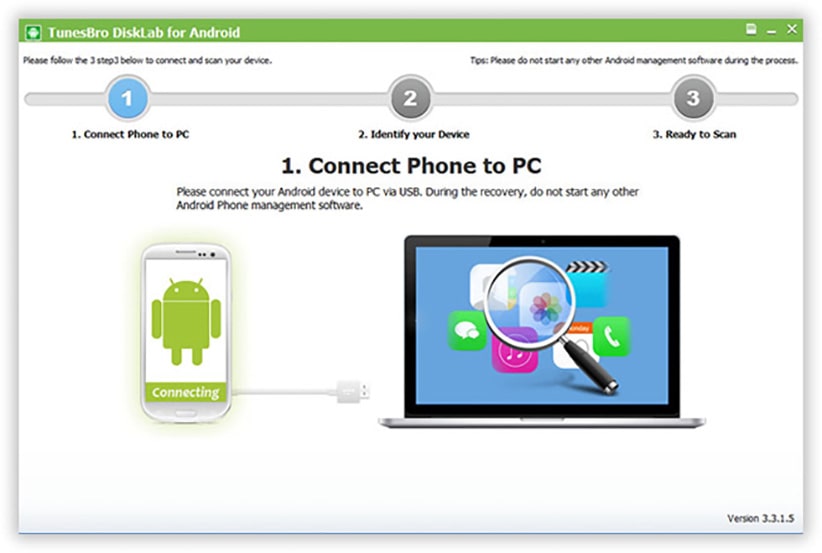
آموزش تهیه نسخه پشتیبان با Android TunesBro Manager ؛ از backup و restore screen ، انواع داده های مورد نظر برای تهیه نسخه پشتیبان را انتخاب کنید.
سپس یک فایل را برای ذخیره نسخه پشتیبان انتخاب کنید. انواع فایل هایی را که می خواهید از آنها مانند تصاویر ، موسیقی ، اسناد ، پیام ها ، مخاطبین و غیره تهیه کنید بارگیری کنید و دوباره روی Back up کلیک کنید. چند دقیقه برای انجام مراحل کافی است و باید بتوانید نسخه پشتیبان کامل گوشی هوشمند خود را در فایل انتخاب شده پیدا کنید.
در بعضی موارد ، شما فقط می خواهید بخشی از پرونده هایی را که برای شما مهم است از جمله مخاطبین یا عکس ها ، نسخه پشتیبان تهیه کنید. شما می توانید این کار را به راحتی با TunesBro Android Manager انجام دهید. علاوه بر این ، می توانید لیست مخاطب را از طریق رایانه شخصی مشاهده و ویرایش کنید. با این حال ، این ویژگی در Xperia Companion در دسترس نیست.
هدف اصلی تهیه نسخه پشتیبان از تلفن شما بازیابی فایل های پاک شده در آینده است. با استفاده از این برنامه می توانید هر فایلی را از بک آپ بازیابی کنید .
به سادگی بر روی ( Backup & Restore ) در صفحه اصلی کلیک کرده و ( Restore ) را در زیر ( Essential ) انتخاب کنید. شما باید آدرس فایل پشتیبان را انتخاب کرده و فایلی که میخواهید را انتخاب کنید. سپس تمام پرونده های انتخاب شده در چند دقیقه در تلفن شما بازیابی می شوند.
نتیجه :
بیشتر بخوانید :
فعالیت تاخرید ؛ مشاوره خرید و راهنمای خرید و فروش ؛ نقد و بررسی محصولاتی که در فروشگاه های اینترنتی ایران موجود هستند . و بررسی مشکلات و آموزش نحوه کارکرد و کارایی مشخصات فنی دستگاه لوازم خانگی و دیجیتال ؛ برایتان بیدرنگ می نویسیم.
لطفا فقط سوالات مشاوره و خرید بپرسید.
« مشکلات فقط در نظرات پاسخ داده می شوند »
بازیابی پسورد
پسورد شما به ایمیل شما ارسال خواهد شد

